So Perché Facebook Non Risponde e Quali Sono le Soluzioni
Sommario: In questo Articolo, si arriva a leggere—
Facebook ci ha fornito l’opportunità di migliorare il nostro sociali, personali e professionali vive sotto lo stesso tetto. Dal collegamento di famiglie e amici, la cattura di aggiornamenti rapidi di eventi in corso, alla promozione di business e di marca on-line, Facebook offre vantaggi miracolosi per i suoi utenti. Non sarà un’esagerazione menzionare che FB crea dipendenza e l’incapacità di aprire Facebook su un’app o un browser può essere traumatico. Principalmente, quando Facebook non risponde o il caricamento, può influenzare le vostre esigenze di comunicazione giorno per giorno.
Oggi parleremo di un problema molto comune che ogni utente di Facebook ha incontrato una volta ogni tanto e cioè “Facebook non risponde”. Un account Facebook che non risponde può richiedere il tuo potere per eseguire attività di base come la pubblicazione, la condivisione o i commenti. Così, abbiamo studiato e si avvicinò con alcune soluzioni autentiche al “Facebook non aprire o rispondere” problema e li unito con le ragioni che possono indurlo.
Motivi per cui Facebook non risponde?
Risoluzione dei problemi diventa più facile quando si conosce la causa principale dei problemi, in caso contrario, ci si sente come sparare una freccia nel buio. Dopo aver trovato il motivo esatto a causa del quale il vostro Facebook non risponde, si può colpire il posto giusto con più precisione ed efficacia. Qui stiamo fornendo l’elenco delle cause più comuni che possono innescare alcuni problemi come “Facebook app non risponde”, “il mio Facebook non risponde”, e altro ancora:
- Versione obsoleta di Facebook app.
- Memoria o spazio inadeguati su dispositivi Android o iOS.
- Un accumulo di cache e cookie su dispositivi come PC, laptop o dispositivi mobili.
- Connessione o fornitura irregolare di Internet.
- Problemi relativi all’hardware del dispositivo.
- Browser obsoleto.
- Altri problemi con il browser come componenti aggiuntivi ed estensioni difettosi.
Risoluzione dei problemi di Facebook che non risponde sui dispositivi mobili
L’app Facebook per dispositivi Android e iOS è progettata per funzionare perfettamente con il rispettivo sistema operativo, ma potrebbe bloccarsi a volte a causa di alcune irregolarità. Così, ogni volta che si scopre che l’applicazione Facebook non risponde, si può provare un paio di metodi di recupero per risolvere l’applicazione Facebook non risponde.
Metodo 1: Aggiornare l’applicazione Facebook
Questo è il primo e il modo più importante per sbarazzarsi di applicazioni Facebook congelati o non risponde. Facebook rotola in un nuovo aggiornamento a intervalli regolari e manca può costare molto influenzando la normale velocità di caricamento della vostra applicazione Facebook. Quando una nuova versione è a bordo, quelli più vecchi possono iniziare a bloccarsi e questo ti impedirà di accedere alla tua app Facebook su dispositivi Android e iOS.
Per aggiornare l’app Facebook, tutto ciò che serve è visitare il Play Store o l’App Store sul dispositivo e fare clic sul pulsante” Aggiorna”. Cordiali saluti, l’opzione “Aggiorna” sarà abilitata solo se è disponibile una nuova versione dell’app.
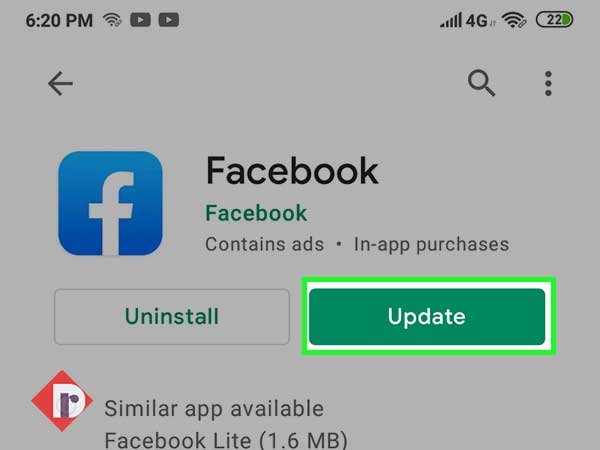
Metodo 2: Risolvere i problemi di archiviazione mobile
L’applicazione Facebook richiede spazio e risorse sufficienti per funzionare correttamente sul dispositivo e lo spazio insufficiente causerà crash e il congelamento dell’applicazione Facebook. Pertanto, per risolvere questo problema, è necessario liberare spazio sul dispositivo mobile se è inferiore a 100 MB. Puoi considerare l’eliminazione di app, immagini, video e altre cose simili non utilizzate per dare all’app Facebook lo spazio necessario.
Inoltre, svuotare la cache sul tuo cellulare può risparmiare spazio che può essere utilizzato per uno scopo migliore. È possibile utilizzare un pulitore integrato per rimuovere file di cache, file obsoleti, pacchetti e residui dal dispositivo mobile.
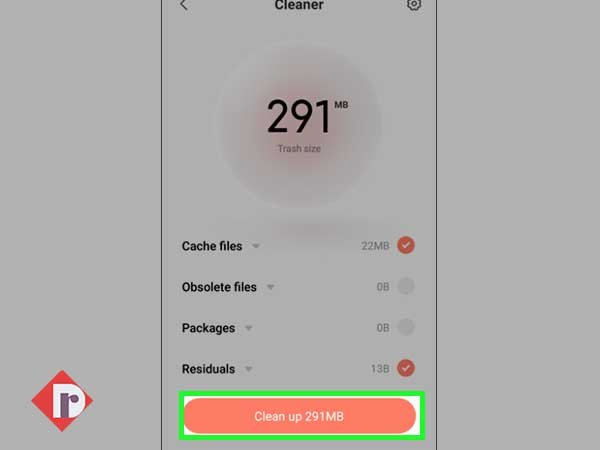
Metodo 3: Risolvere i problemi di connessione Internet
Facebook funziona solo in presenza di una connessione Internet corretta e se il feed di Facebook non si sta caricando, Facebook non risponde, o l’applicazione FB si blocca, è necessario essere sicuri che non sta accadendo a causa di scarsa o Pertanto, se c’è un’interruzione di rete nella tua zona o il segnale è relativamente debole, puoi provare a utilizzare una connessione Wi-Fi diversa o utilizzare i dati cellulari.
Oltre a questo, puoi provare a riavviare il router e il modem e connetterti nuovamente al Wi-Fi. Se nulla ti aiuta, contatta il tuo fornitore di servizi Internet.
Metodo 4: Log-Out e Log-in Di nuovo
La firma e l’accesso di nuovo è sempre stata la soluzione più affidabile per ogni problema tecnico che si verifica con l’app Facebook. Quindi, devi provare questo quando trovi che Facebook non risponde o che il feed FB non si sta caricando affatto.
Per disconnettersi dall’app mobile di Facebook, fai clic sulla linea orizzontale three=dall’angolo in alto a destra dello schermo e fai clic su “Log-out”, questo ti porterà fuori dal tuo account e potrai accedere nuovamente con il tuo nome utente e password FB.
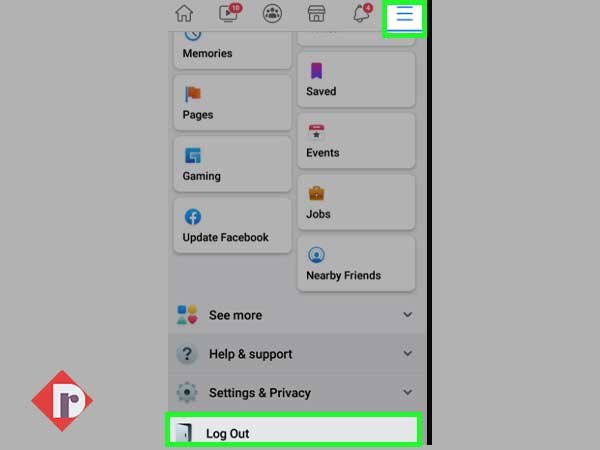
Metodo 5: Aggiorna il tuo sistema Android e iOS
Come gli aggiornamenti app, il dispositivo ha bisogno di aggiornamenti troppo, perché si compone di varie correzioni di bug, miglioramenti e nuove funzionalità. Pertanto, se l’app Facebook non funziona insieme ad altre app installate sul dispositivo, puoi provare ad aggiornare il sistema operativo del tuo cellulare.
Gli aggiornamenti mobili si trovano di solito seguendo questa serie:
Impostazioni>> Telefono >> Aggiornamento di Sistema
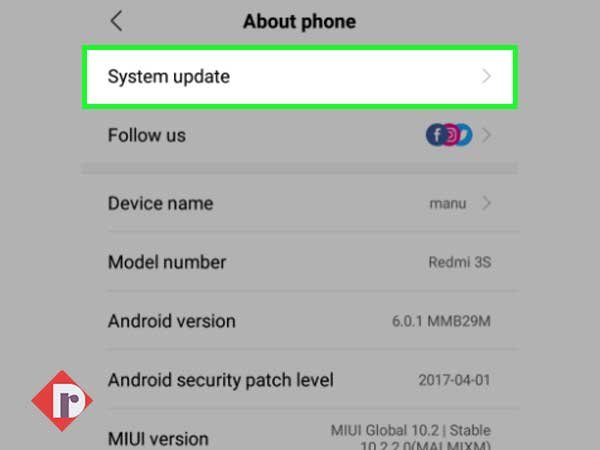
Risolvere i problemi di Facebook Non Risponde su un Browser Desktop
Facebook non si carica o di rispondere sul desktop browser come Google Chrome, Mozilla Firefox, Opera, Safari può essere frustrante e stressante. Tuttavia, potrebbero esserci diversi scenari che attivano il problema come la connessione Internet lenta, le cache del browser e altro ancora. Ecco alcuni dei modi di risoluzione dei problemi che probabilmente cancellerebbero il problema di Facebook che non risponde.
Metodo 1: Usa un browser diverso
Questa potrebbe essere la cosa fondamentale da fare, ma funziona nella maggior parte dei casi. Supponiamo che si sta utilizzando Google Chrome come browser predefinito, ci potrebbero essere possibilità che Chrome sta avendo problemi e ostacolando la vostra esperienza di Facebook. Quindi, provare a passare a un browser diverso come Microsoft Edge o Mozilla Firefox, o qualsiasi altro browser per accedere se Facebook non si apre su Chrome.
Metodo 2: Cancella cache
Prova a cancellare la cache del tuo browser in primo luogo. La cache potrebbe rallentare le prestazioni del browser e quindi Facebook non risponde potrebbe essere il risultato di esso. Segui i passaggi sottostanti per cancellare la cache dal browser Chrome.
- Vai alle impostazioni di Chrome digitando le impostazioni di Chrome://nella barra oppure puoi spostare il cursore nell’angolo in alto a destra dello schermo.
- Da lì cerca nella Cache e fai clic su “Cancella dati di navigazione”
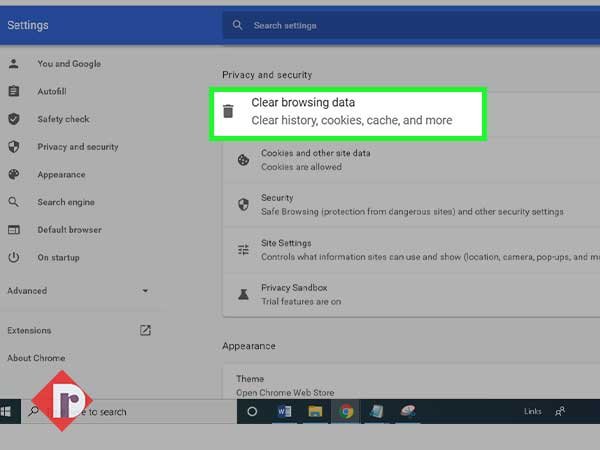
- Dal menu a comparsa controlla tutte le schede e assicurati di controllare i cookie e altri dati del sito. Ora fai clic sull’opzione Cancella dati.
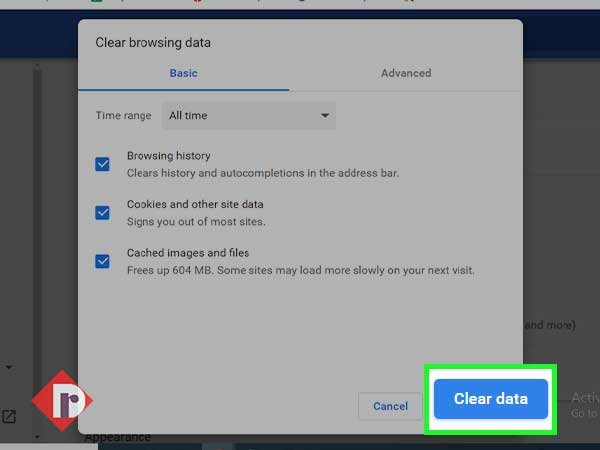
Il processo richiederà alcuni secondi per cancellare la cronologia e la cache del browser una volta che è finito, riavviare il browser e utilizzare Facebook.
Metodo 3: Aggiorna browser
Il browser obsoleto può causare problemi e Facebook non risponde potrebbe essere il risultato di esso. Quindi, prova a controllare la versione del tuo browser e se non è aggiornato, aggiornalo immediatamente. Facebook funziona meglio solo con l’ultima versione dei browser.
Per installare una versione aggiornata del browser, è sufficiente eliminare la versione corrente che si sta utilizzando e quindi scaricare e installare l’ultima versione di esso dal suo sito ufficiale utilizzando un browser diverso.
Metodo 4: Reset Browser
Se nulla funziona provare a ripristinare il browser, il ripristino del browser cancellerà tutto come cache, cronologia, password salvate, segnalibri ed estensioni installate. Segui i passaggi sottostanti per ripristinare il browser in Google Chrome.
- Vai alle Impostazioni di Chrome e vai in fondo alla pagina. Ora fai clic sul menu a discesa” Avanzate”.
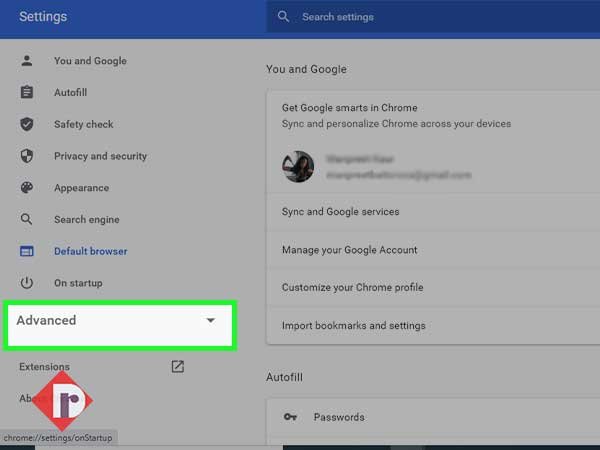
- Vai alle opzioni avanzate e fai clic su “Ripristina impostazioni” per abilitare l’opzione “default” originale. Questo passaggio potrebbe non funzionare per Chrome.
- Dalla finestra Ripristina impostazioni, fare clic sul pulsante “Ripristina impostazioni e pulisci”
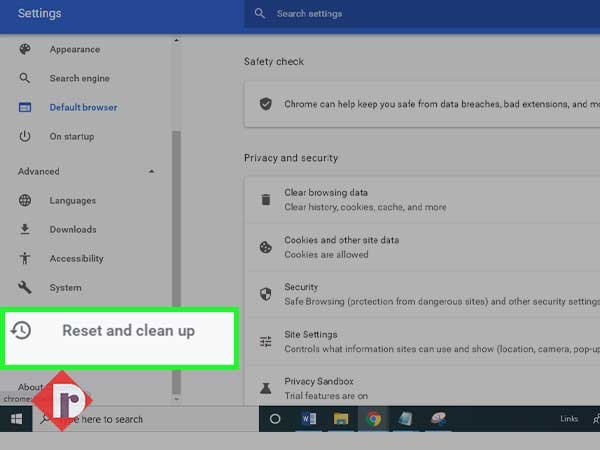
Google Chrome richiederà alcuni istanti per ripristinare. Ora controlla se funziona per te se non provi a svuotare le tabelle DNS o ottieni aiuto dalla pagina di aiuto della community di Facebook.
Conclusione
L’implementazione di queste soluzioni porterà il tuo account Facebook non risponde al suo stato normale. Ma, se nulla sta funzionando, si dovrebbe aspettare per un giorno o due come a volte è Facebook che è in colpa e non c’è bisogno di fare nulla. Quindi, aspetta e vedi se il problema svanisce da solo; a volte aiuta.
Leave a Reply